Магазин производственных новых игр предоставляет пользователям доступ к новым разработкам кампании Sony.
Для того, чтобы беспроблемно покупать игры и пользоваться ими, нужно войти на пс нетворк. С этим справится даже новичок, т.к. процесс не сложный.
Что такое ПС нетворк?
Play Station Network – это полноценный магазин с играми, фильмами, музыкой и другими развлечениями, который разработала кампания Sony. Этот сервис позволяет загружать на приставку игры.
Чтобы войти в такой магазин, у пользователя должен быть аккаунт. Запуск скачанных игр, музыки или фильмов доступен только на четвертой модели приставки.
Регистрация в сети нетворк проходит быстро. Создать аккаунт можно несколькими способами. Учетная запись позволит входить в Sony с любого устройства.
Важно! При создании учетной записи важно помнить, что поменять ее будет невозможно. В процессе регистрации рекомендуется указывать реальные данные, т.к. аккаунт будет привязан к ним навсегда.
Как создать учетную запись
Итак, первый способ создать учетную запись на пс нетворк – это создать ее на компьютере.
Даин II Железностоп в скайриме || Skyrim: как создать Даина II Железностопа #shorts

Для этого необходимо выполнить несколько действий:

- Зайти на официальный сайт Play Station.
- При входе появится окно, с формой идентификации. На окне необходимо нажать кнопку – «Создание учетной записи».
- Когда сайт перекинет пользователя на следующий этап, необходимо будет нажать кнопку – «Начать».
- Далее стандартно: нужно ввести действующий адрес электронной почты и придумать пароль, который система попросит повторить дважды.
- После нажатия кнопки «Далее», пользователю необходимо следовать инструкциям, которые предоставляет сайт.
После регистрации аккаунта, на электронный адрес будет отправлено уведомление с ссылкой, по которой необходимо перейти и подтвердить действия. Далее нужно нажать «Обновить аккаунт». После этого указываем фамилию, имя и выбираем проверочный вопрос, на который нужно будет отвечать при входе.
Появится следующая вкладка, где нужно будет указать местонахождение, а также заполнить данные для совершения покупок в сети. Также нужно придумать никнейм, который будет отвечать за сетевую идентификацию. После заполнения полей, нажимаем кнопку «Завершить регистрацию». Доступ к пользовательскому аккаунту активирован!
Как войти в учетную запись
Войти в сеть нетворк можно при помощи консоли, через официальный сайт кампании.
Рассмотри два случая: в первом пользователь переходит на официальный ресурс и нажимает кнопку по названием «войти в сеть». В окне, которое появится на экране, нужно указать электронный адрес, который как уже говорилось выше, выполняет роль сетевого ID для входа. Также необходимо будет ввести пароль, который вы создавали с аккаунтом.

Важно! Если пароль не вспоминается или потерялся, рекомендуется отправить запрос на смену пароля. Заявка обрабатывается быстро. Все что нужно сделать, это перейти на почту, куда отправилась форма, перейти по ссылке и сменить пароль на новый
Второй вариант – это войти в аккаунт через консоль. Для этого выбираем пункт под названием «Настройки», затем нажимаем на «Управление учетной записью» и «Войти в сеть». В окне входа также вводим свою почту и пароль. Последнее действие – «Подтвердить».
Обратите внимание! Часто бывает такое, что при попытке входа, плейстешн может быть не выбрана в качестве главного устройства. В таком случае пользователю предлагается сделать выбор между двумя пунктами: «Да» в случае согласия с подключением и «Не активировать», если условия отклоняются.
Как настроить учетную запись?
После одобренной регистрации система предлагает синхронизироваться с Facebook (при желании можно отменить). Синхронизация поможет установить картинку и имя профиль. Можно также указать кто будет видеть друзей из сети: никто, все или друзья. Если синхронизация прошла успешно система поделится призами и акциями. При желании опцию можно убрать.
Не стоит забывать и о принятии политики, которая влияет на действия аккаунта. Для того достаточно нажать галочку в правом нижнем углу (окно появляется при регистрации).
Как выйти из учетной записи
Выход из аккаунта аналогичен входу. При открытии личного кабинета, необходимо перейти к настройкам. Там нужно найти пункт под названием «Управление учетной записью». После нажатия на кнопку, на экране высветится окно, где будет написано: «Выйти из системы».
Выйти из записи можно также на консоли. Для этого нужно зажать и удерживать кнопку PS для появления быстрого меню. В меню рекомендуется выбрать раздел, под названием «Питание» и далее «Выйти из системы приставки».
Важно! При выходе из учетной записи на приставке, выход, который описан в первом способе НЕ осуществляется. Если в дальнейшем будет осуществляться вход в систему на консоли, нетворк автоматически проведет операцию со входом.
Возможные проблемы и методы решения ![kak_voyti_v_ps4_network_4]()
Потеря пароля
В случае потери пароля, рекомендуется запросить у системы сброс. Заявка нас сброс пароля отправится на электронный адрес пользователя. Для восстановления можно будет перейти по ссылке и придумать новую комбинацию символов и букв.
Потеря идентификатора
В данном случае рекомендуется проверить почтовые уведомления и найти сообщение «Покупка PlayStation». Если вы найдете сообщение о покупке, в нем будет указан необходимый адрес, с которым можно совершить вход.
Постороннее пользование записью
Если возникли подозрения о постороннем пользовании вашей учетной записью, рекомендуется сменить пароль электронной почты (при возникновении проблем лучше всего обращаться к модераторам электронной посты). Также можно сбросить пароль своей учетной записи.
Кража консоли
При краже консоли рекомендуется сразу поменять код и ликвидировать все способы оплаты, которые были добавлены. Нужно связаться со службой поддержки PlayStation и рассказать им всю ситуацию. Модераторы кампании помогут решить проблему и проконсультируют вас, как клиента.
Видео по теме:
Источник: psgid.ru
Не удается создать учетную запись Bethesda: что-то пошло не так [ИСПРАВЛЕНО]


Bethesda Game Studios — разработчик видеоигр и создатель популярной игровой серии The Elder Scrolls и Fallout среди других игр.
Чтобы получить доступ к определенным игровым функциям, игрокам необходимо создать учетную запись на сайте Bethesda.
Многие игроки сообщали о трудностях при попытке создать учетную запись.
Сообщение об ошибке Что-то пошло не так. Пожалуйста, попробуйте снова всплывающее окно, когда они пытаются зарегистрировать свой аккаунт.
По-видимому, эта проблема вызвана конфликтом имени пользователя или пароля.
Чтобы решить эту проблему, нам удалось найти несколько решений, которые вы должны попробовать.
Что делать, если вы не можете создать новую учетную запись Bethesda
- Попробуйте другое имя
- Выберите действительный пароль
- Убедитесь, что ваше имя пользователя соответствует минимальным требованиям
- Очистить кеш браузера
- Попробуйте использовать другой браузер
- Обратитесь в раздел поддержки Bethesda
1. Попробуйте другое имя
Из-за того, что создано так много учетных записей, очень трудно найти оригинальное имя, которое не используется.
Выбор уже существующего имени пользователя может вызвать это сообщение об ошибке.
Добавьте сложный набор чисел после исходного имени, чтобы сделать его уникальным (например, username2846) и посмотрите, сможете ли вы пройти регистрацию.
2. Выберите действительный пароль
Неправильный пароль также может вызвать сообщение об ошибке. Что-то пошло не так. Пожалуйста, попробуйте еще раз .
Убедитесь, что у вас есть буквенно-цифровой пароль. Некоторые символы не принимаются при выборе пароля.
Итак, убедитесь, что вы используете пароль, подобный следующей модели:
Если это не работает, попробуйте добавить заглавную букву, как в следующем примере:
3. Проверьте минимальные требования
Очевидно, ваше имя пользователя должно содержать не менее 4 символов. Если ваше имя пользователя слишком короткое, на экране появится сообщение об ошибке.
Если это не работает, мы рекомендуем вам попробовать добавить хотя бы еще один символ к вашему имени.
- СВЯЗАННЫЕ: учетная запись пользователя в настоящее время отключена и не может быть использована [Исправить]
4. Очистить кеш браузера
Хранение слишком большого количества данных в вашем браузере может вызвать различные проблемы. Попробуйте очистить кеш, чтобы увидеть, решит ли он проблему.
Чтобы очистить кэш в Google Chrome, выполните следующие действия.
- Нажмите значок «Три точки» в правом верхнем углу Google Chrome.
- Выберите Дополнительные инструменты > нажмите Очистить данные просмотра

- Выберите временной диапазон для удаления данных, выбрав « Все время рекомендуется» , чтобы Chrome работал лучше
- Выберите, какую информацию вы хотите удалить
- Нажмите Очистить данные.
5. Попробуйте использовать другой браузер
Некоторые пользователи сообщили, что смена интернет-браузера устранила проблему.
Есть много браузеров, которые вы можете выбрать. Но если вы ищете быстрый, безопасный и ориентированный на конфиденциальность браузер, мы рекомендуем загрузить UR Browser.
Рекомендация редактора

- Быстрая загрузка страницы
- Конфиденциальность на уровне VPN
- Усиленная безопасность
- Встроенный антивирусный сканер
6. Обратитесь в службу поддержки Bethesda
Если ни одно из перечисленных выше решений не помогло вам, обратитесь в службу поддержки Bethesda.
Вы можете получить доступ к Центру поддержки, перейдя в конец их официального сайта , или вы можете запросить поддержку на их странице в Twitter .
Мы надеемся, что хотя бы одно из наших решений помогло вам исправить сообщение об ошибке Bethesda. Если вам понравилась эта статья, оставьте комментарий в разделе комментариев ниже.
ЧИТАЙТЕ ТАКЖЕ:
- Лучшие RPG-игры для Windows 10 в 2019 году
- 8 лучших компьютерных оффлайн игр на 2019 год
- 5 лучших игровых программ для создания потрясающих игр
Источник: gadgetshelp.com
Как выполнить восстановление учетной записи Bethesda


Bethesda была отличной платформой для изучения модов, игр, новостей и студий. Они являются отличным источником развлечений, а также знаний. Вы можете задаться вопросом о процессе восстановления учетной записи Bethesda. Далее в этой статье приведены некоторые основные запросы и вопросы о Bethesda, объясненные простыми шагами.
Вы узнаете, почему учетная запись Bethesda не работает и как сбросить пароль учетной записи Bethesda. Прочтите до конца, чтобы узнать больше.
Как выполнить восстановление учетной записи Bethesda
С помощью ссылки «Помогите найти мою учетную запись» на странице входа в Bethesda вы можете восстановить свою учетную запись Bethesda. Прочтите эту статью до конца, чтобы подробно изучить шаги, демонстрирующие то же самое, используя изображения для лучшего понимания.
Почему ваша учетная запись Bethesda не работает?
Ваша учетная запись Bethesda может не работать, потому что:
- Вы, должно быть, ввели неправильное имя пользователя или пароль.
- Нестабильное подключение к Интернету может вызвать эту проблему, если это беспроводной Интернет. Вы должны изменить его на проводное соединение, чтобы ваша учетная запись работала.
Как восстановить учетную запись Bethesda?
Выполните следующие шаги для процесса восстановления учетной записи Bethesda:
1. Посетите сайт Бетесда в вашем браузере.
2. Щелкните ссылку «Помощь в поиске моей учетной записи» под полем «Имя пользователя», как показано ниже.
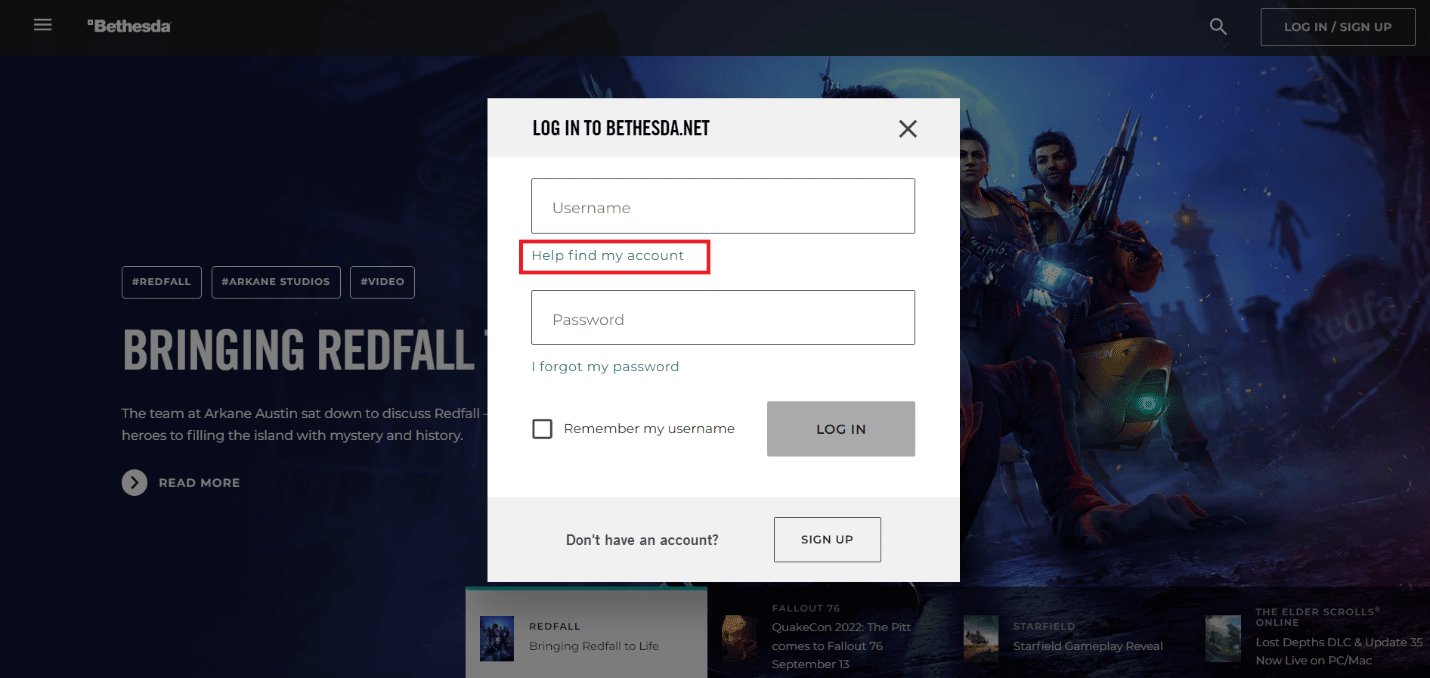
3. Теперь введите адрес электронной почты, с которым вы связали Bethesda, и нажмите ОТПРАВИТЬ ЭЛЕКТРОННУЮ ПОЧТУ.
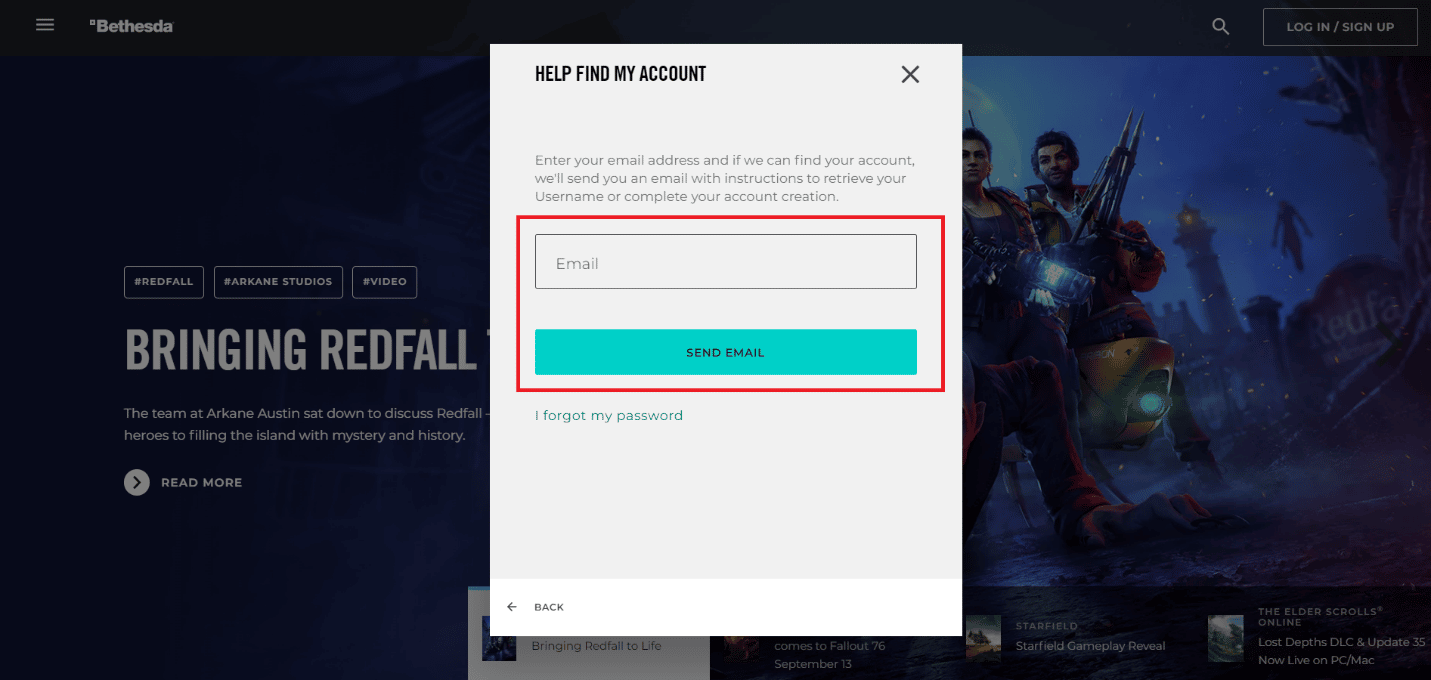
4. Вы получите электронное письмо с запросом на подтверждение для восстановления вашей учетной записи. Следуйте инструкциям на экране для восстановления учетной записи Bethesda.
Как вы можете сбросить свою учетную запись Bethesda?
Выполните следующие шаги, чтобы сбросить настройки учетной записи Bethesda:
2. Введите свое имя пользователя и нажмите Я забыл пароль.
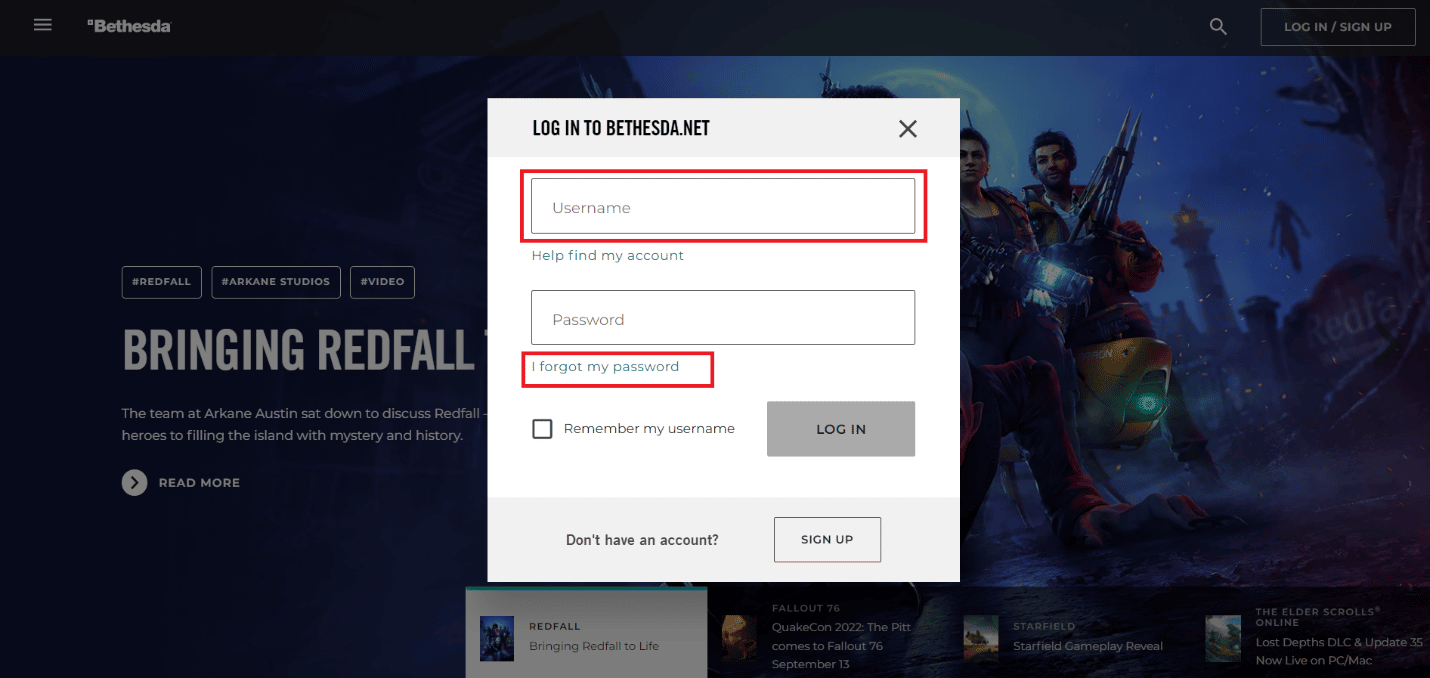
3. Введите адрес электронной почты, связанный с вашей учетной записью Bethesda.
4. Затем нажмите ОТПРАВИТЬ ПОЧТУ.
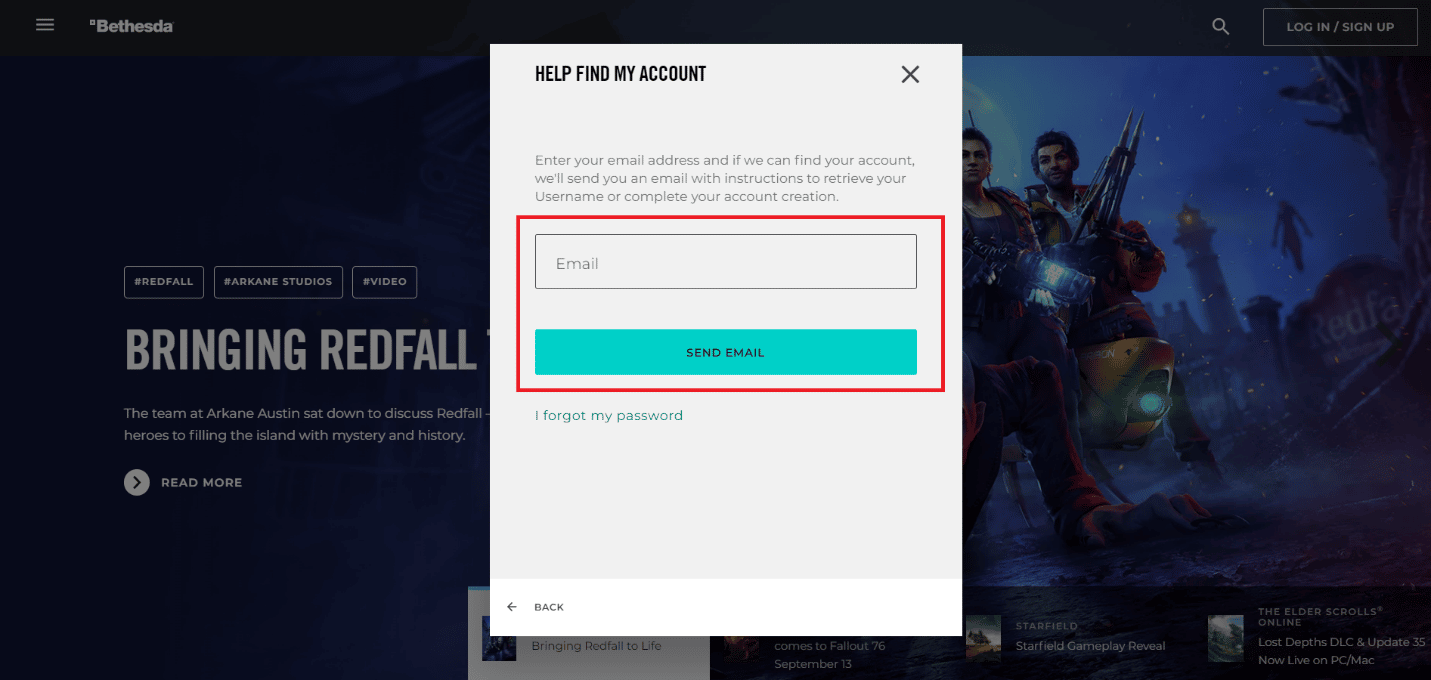
5. Следуйте инструкциям в электронном письме, чтобы сбросить пароль.
Как вы можете изменить свою учетную запись Bethesda?
Изучив процесс восстановления учетной записи Bethesda, давайте посмотрим, как изменить свою учетную запись Bethesda. Вы не сможете изменить свое имя пользователя для входа, но вы можете изменить свое отображаемое имя, чтобы внести изменения в свою учетную запись Bethesda. Чтобы изменить отображаемое имя, выполните следующие действия:
Примечание. Вы можете менять отображаемое имя только один раз в три месяца.
1. Перейти к Вход в систему страницу и ВОЙДИТЕ в свою учетную запись с учетными данными учетной записи.
2. Нажмите на свое имя пользователя в правом верхнем углу и выберите Управление учетной записью.
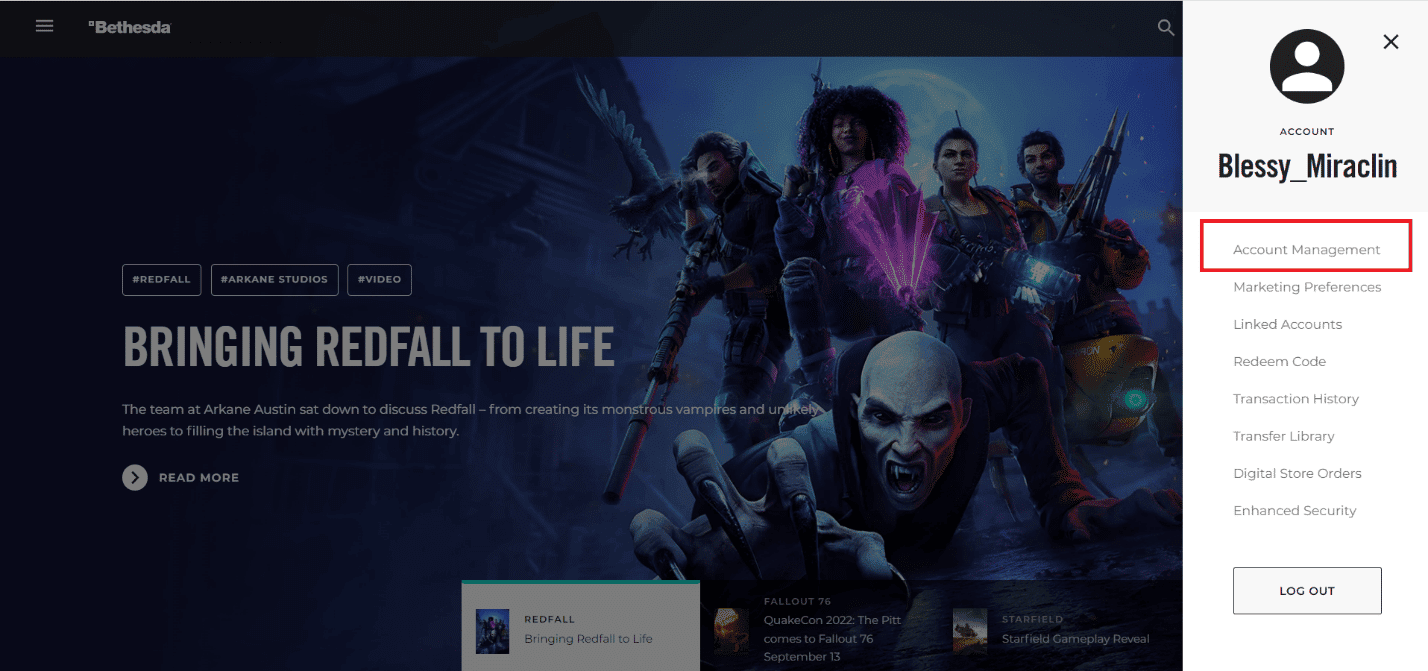
3. Теперь нажмите РЕДАКТИРОВАТЬ УЧЕТНУЮ ЗАПИСЬ.
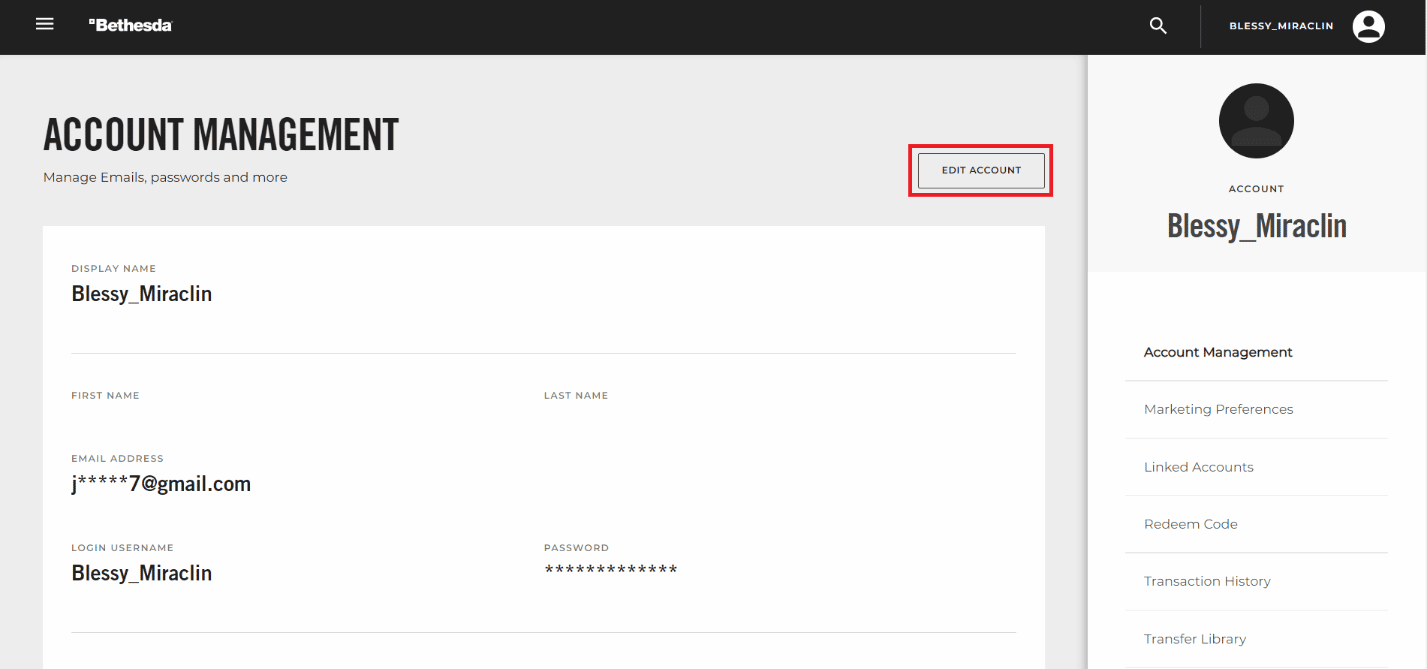
4. Ответьте на секретный вопрос, который вы задали при входе в систему, и нажмите ОТПРАВИТЬ.
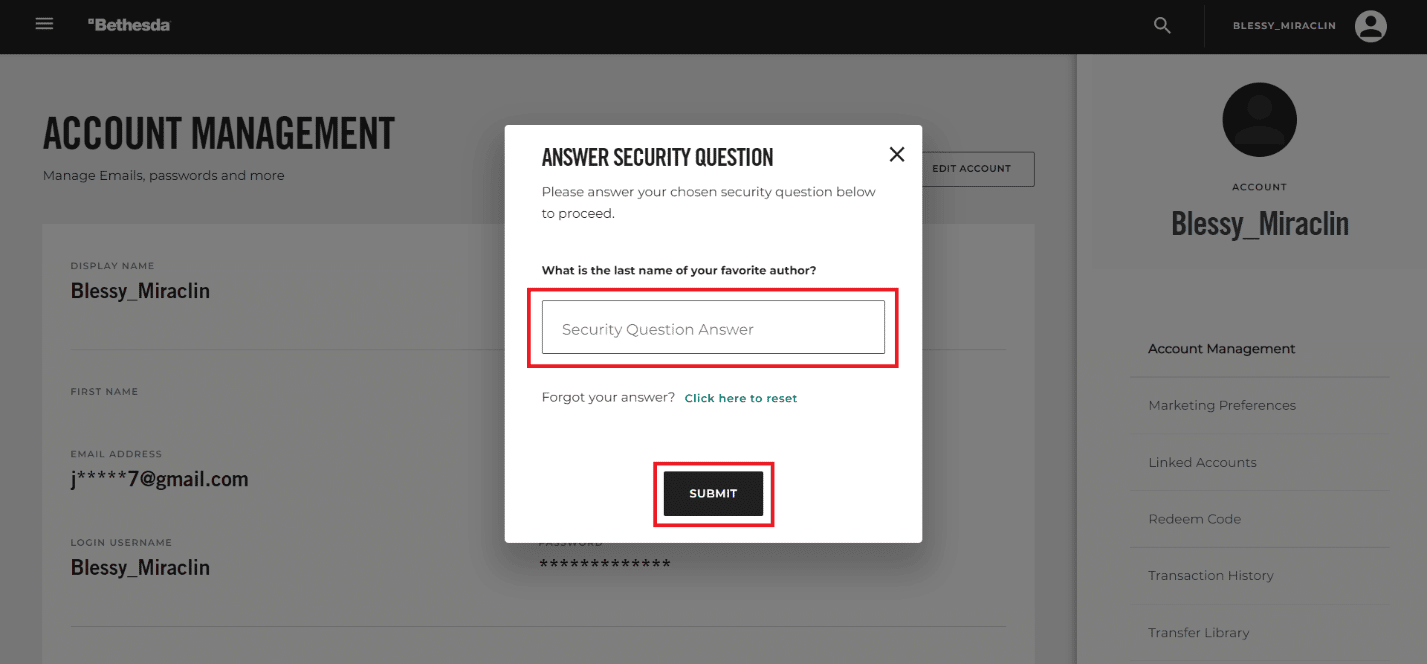
5. Внесите изменения в отображаемое имя.
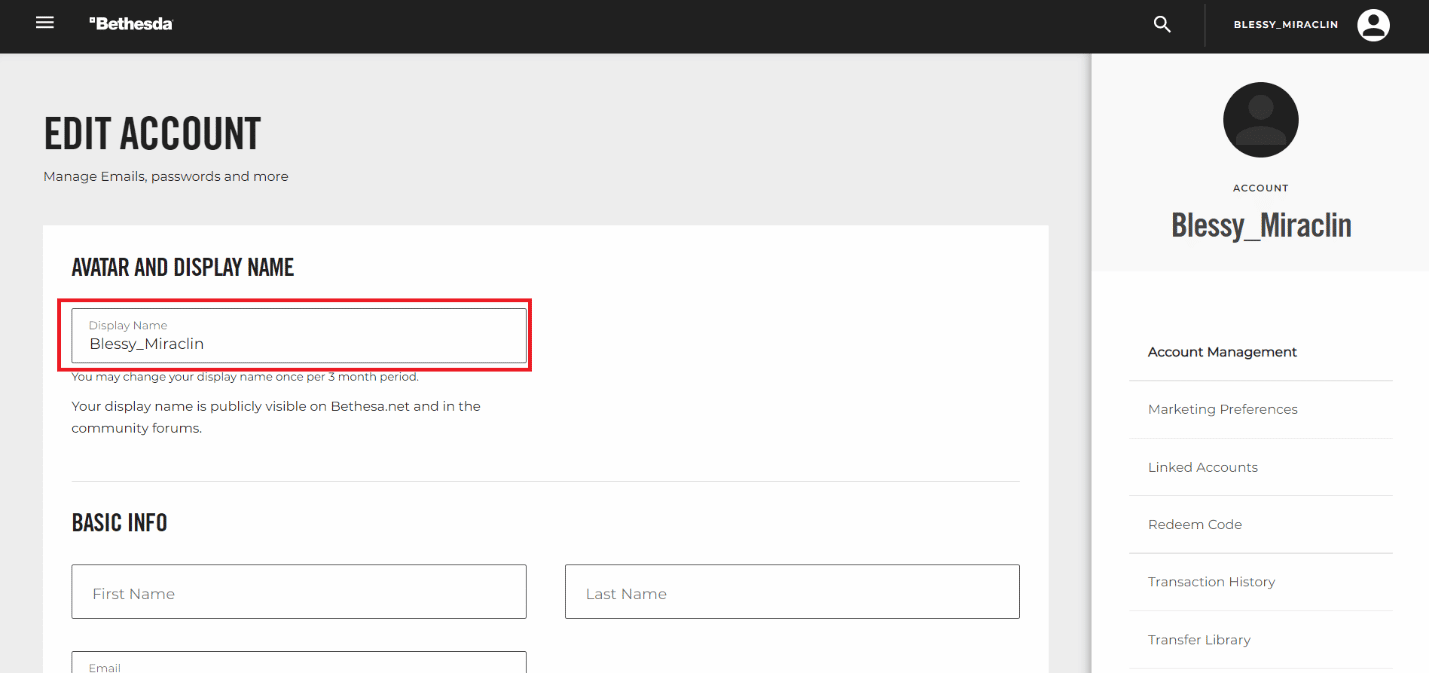
6. Теперь прокрутите вниз и нажмите СОХРАНИТЬ ИЗМЕНЕНИЯ.
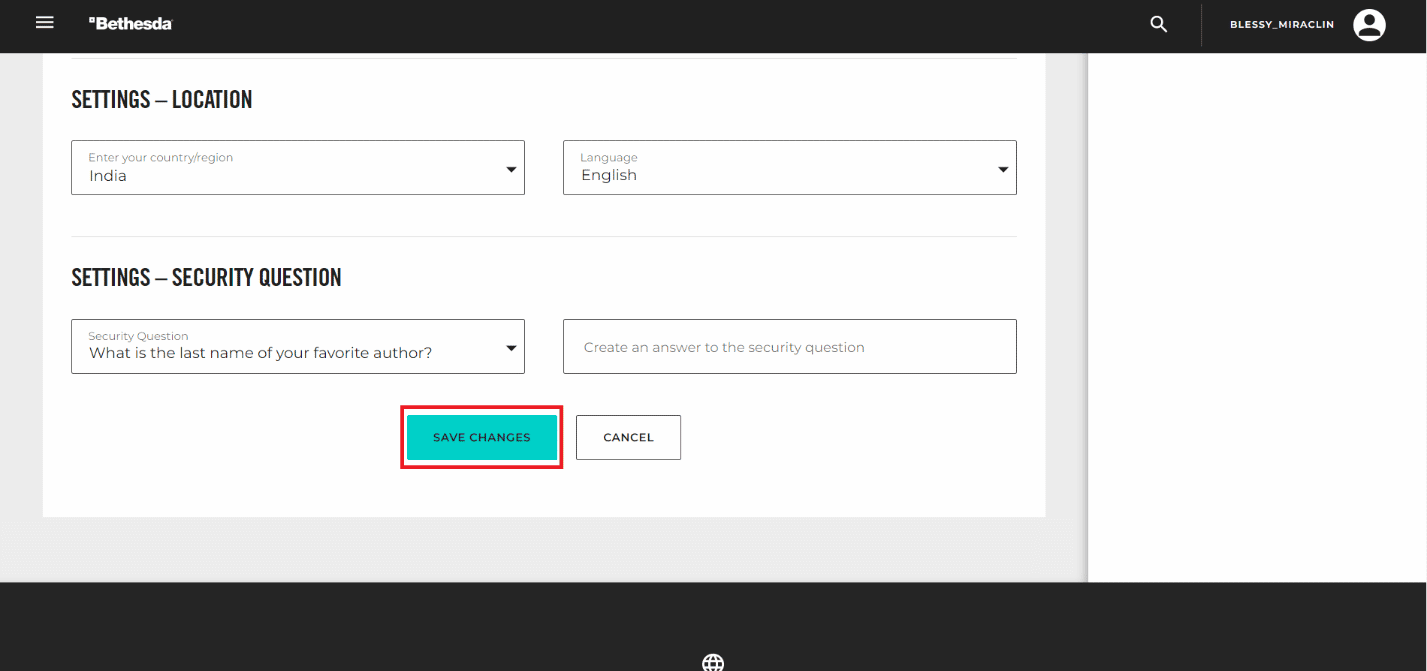
Прочтите с самого начала, чтобы узнать, как выполнить восстановление учетной записи Bethesda.
Как получить доступ к старой учетной записи Bethesda.net?
Если вы забыли имя пользователя, пароль или и то, и другое от своей учетной записи Bethesda, выполните следующие действия, чтобы получить доступ к своей старой учетной записи Bethesda:
1. Перейдите к сайт Бетесда в браузере и введите свое имя пользователя.
2. Затем нажмите Я забыл пароль, как показано ниже.
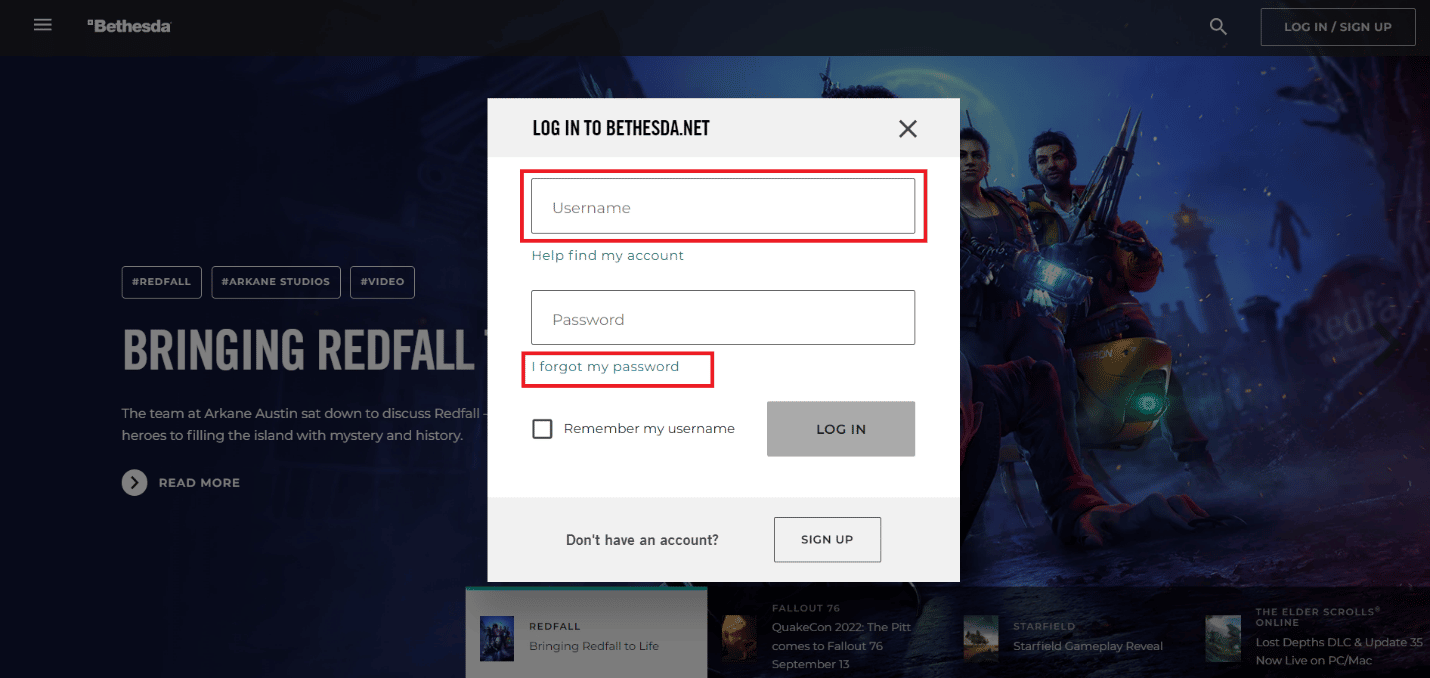
3. В следующем всплывающем окне введите связанный адрес электронной почты и нажмите ОТПРАВИТЬ ПОЧТУ.
4. Следуйте инструкциям по сбросу, приведенным в электронном письме, чтобы завершить процесс.
Как узнать свой пароль от Bethesda?
Выполните следующие шаги, чтобы найти свой пароль Bethesda:
2. Нажмите на свое имя пользователя в правом верхнем углу.
3. Нажмите «Управление учетной записью» > «РЕДАКТИРОВАТЬ УЧЕТНУЮ ЗАПИСЬ».
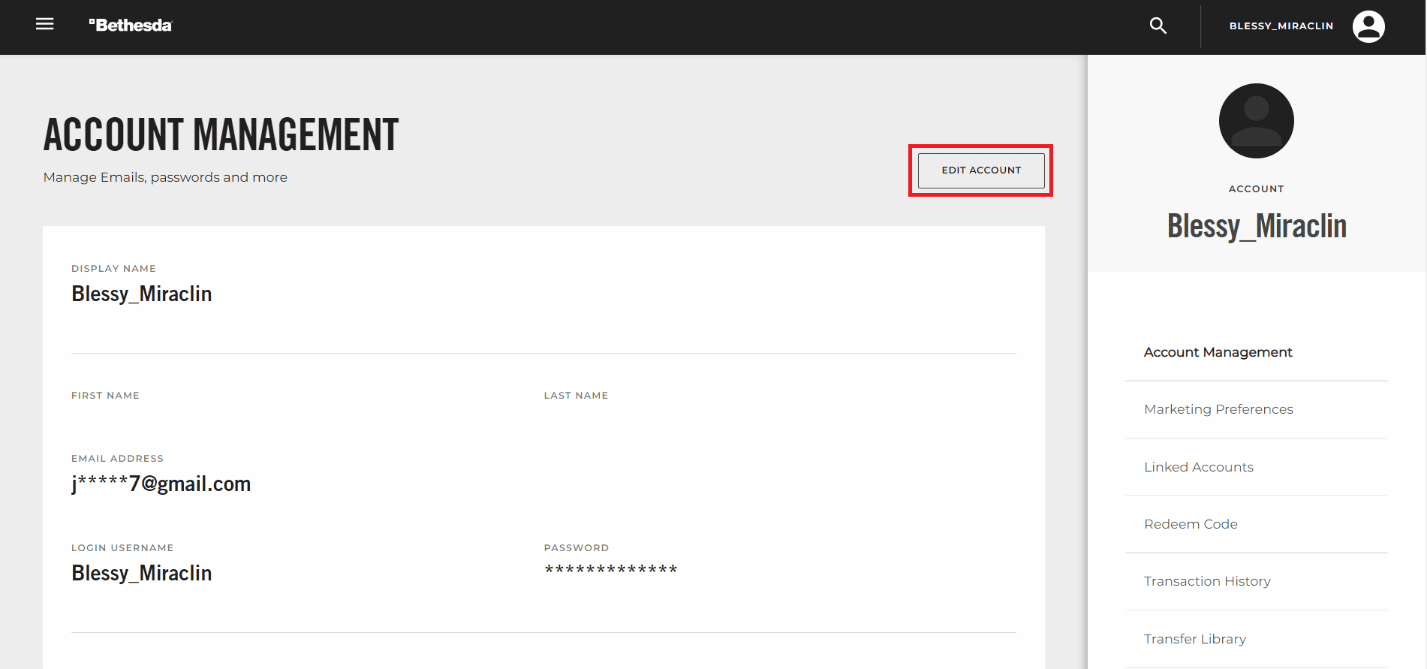
4. Ответьте на контрольный вопрос и нажмите ОТПРАВИТЬ.
5. Установите новый пароль и нажмите СОХРАНИТЬ ИЗМЕНЕНИЯ.
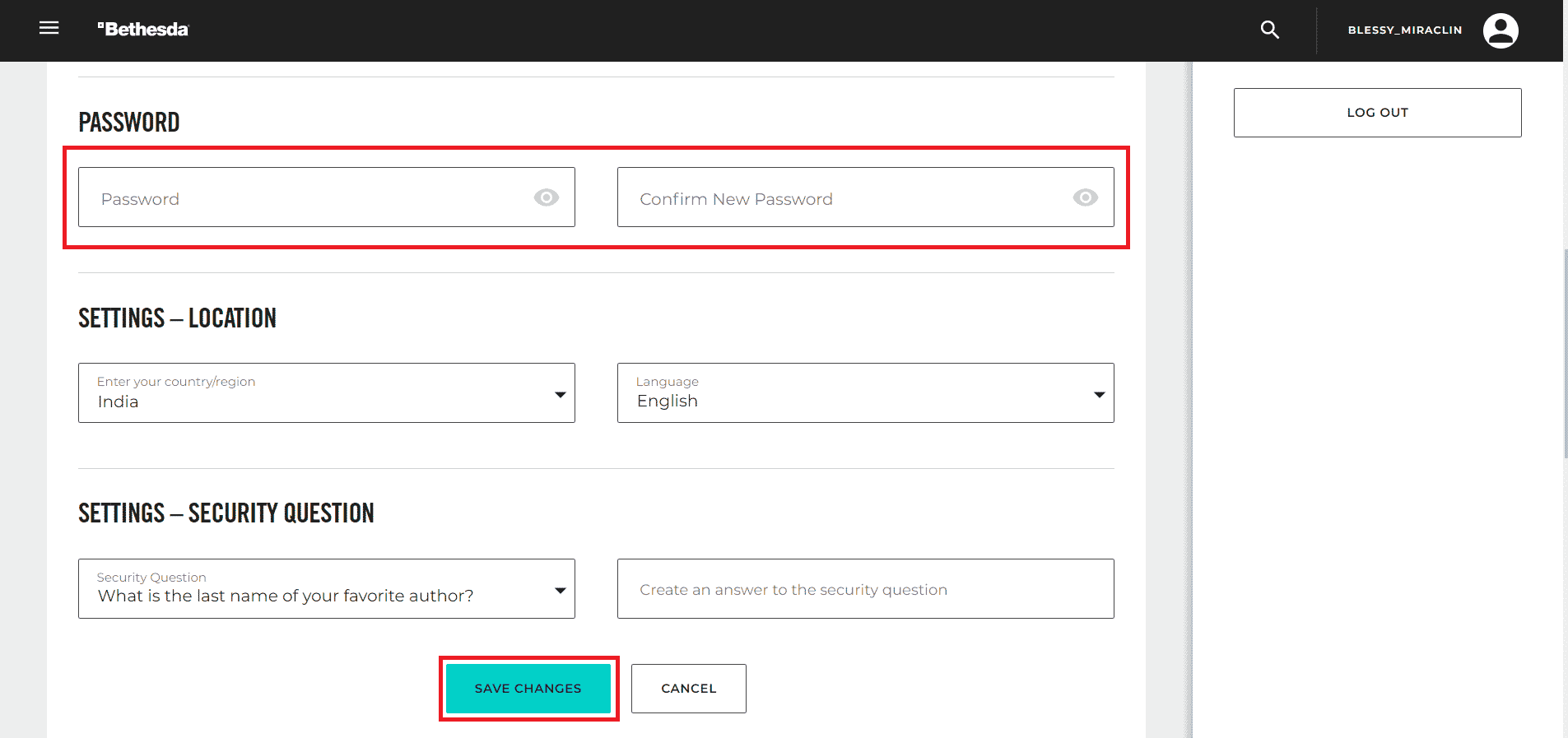
Как узнать свое имя пользователя Bethesda?
Чтобы восстановить имя пользователя учетной записи Bethesda, выполните следующие действия:
1. Посетите сайт Бетесда и нажмите «Помощь в поиске моей учетной записи» под полем «Имя пользователя».
2. Введите адрес электронной почты, зарегистрированный в Bethesda, и нажмите ОТПРАВИТЬ ЭЛЕКТРОННУЮ ПОЧТУ.
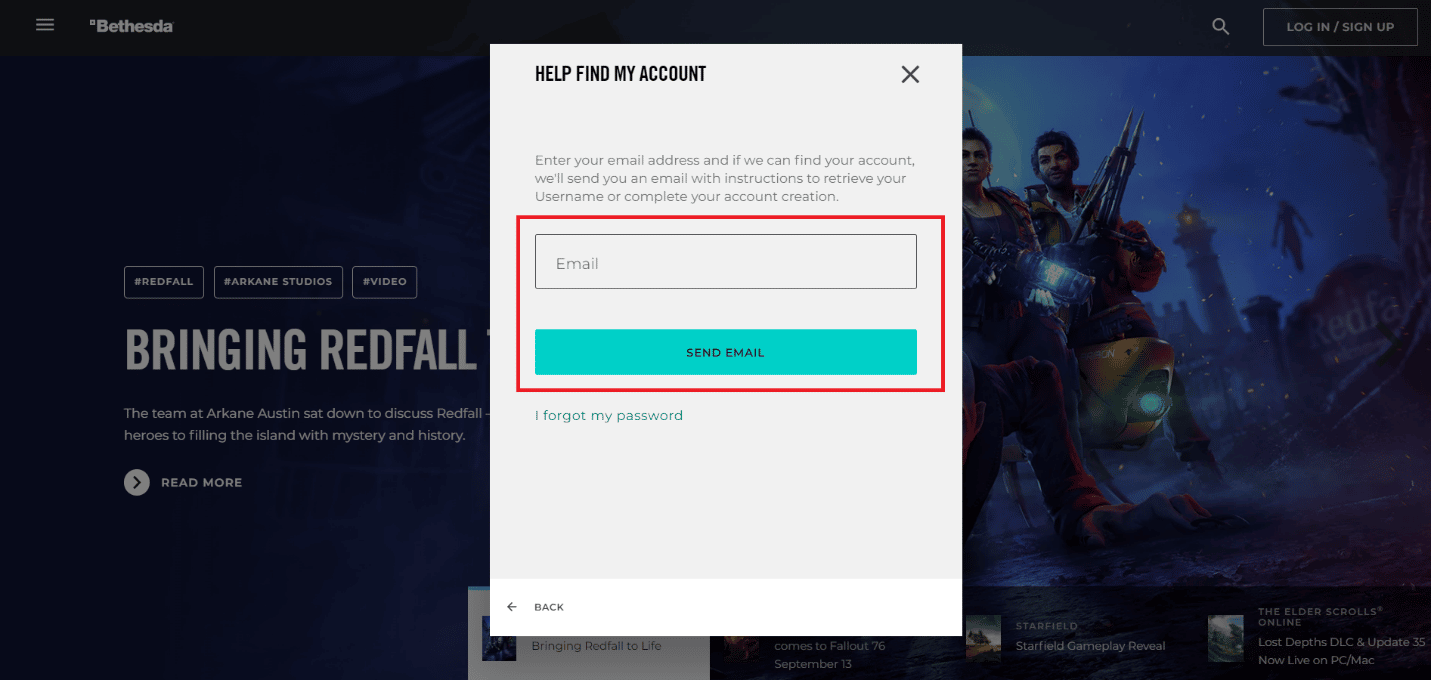
3. Вы получите электронное письмо с запросом на подтверждение на свой почтовый ящик, чтобы восстановить свою учетную запись. Здесь вы можете найти свое имя пользователя Bethesda.
Как сбросить пароль учетной записи Bethesda?
Изучив процесс восстановления учетной записи Bethesda, вы хотели бы сбросить пароль своей учетной записи Bethesda. Выполните следующие шаги, чтобы сбросить пароль учетной записи Bethesda:
2. Нажмите на свое имя пользователя > Управление учетной записью > РЕДАКТИРОВАТЬ УЧЕТНУЮ ЗАПИСЬ.
3. Введите ответ на контрольный вопрос и нажмите ОТПРАВИТЬ.
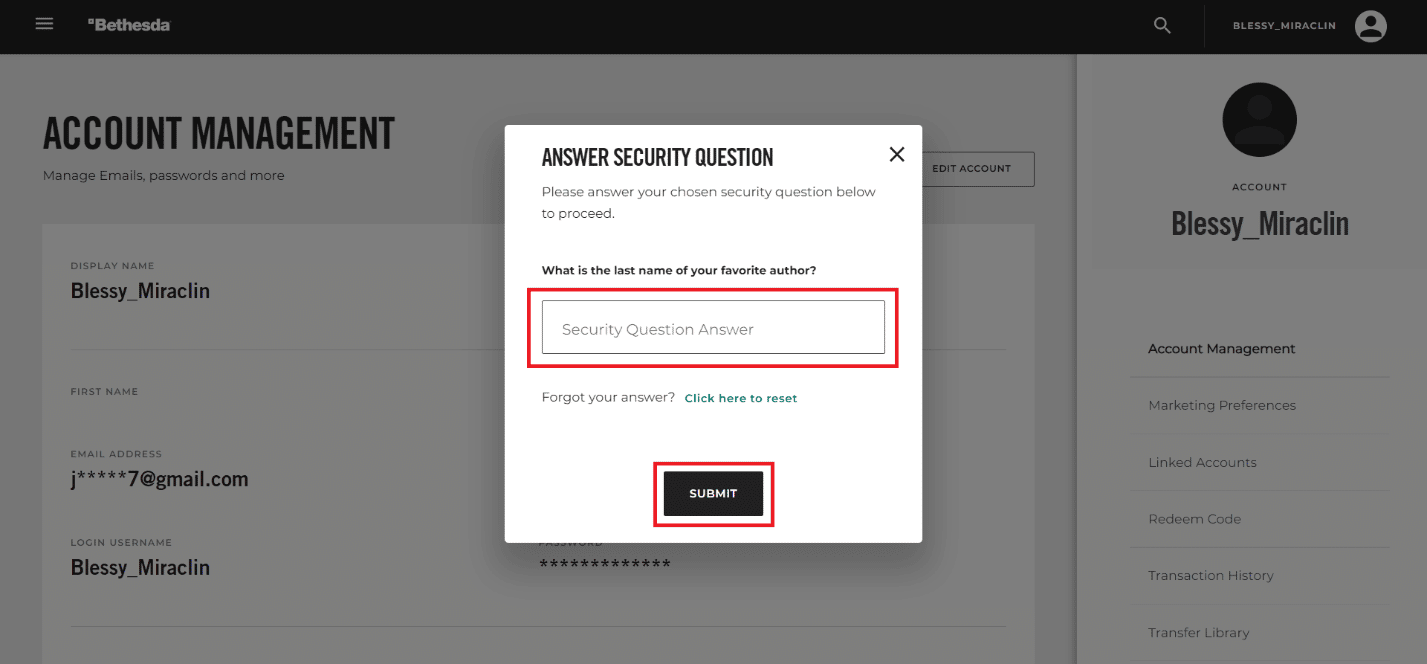
4. Введите и повторно введите новый пароль для подтверждения и нажмите СОХРАНИТЬ ИЗМЕНЕНИЯ.
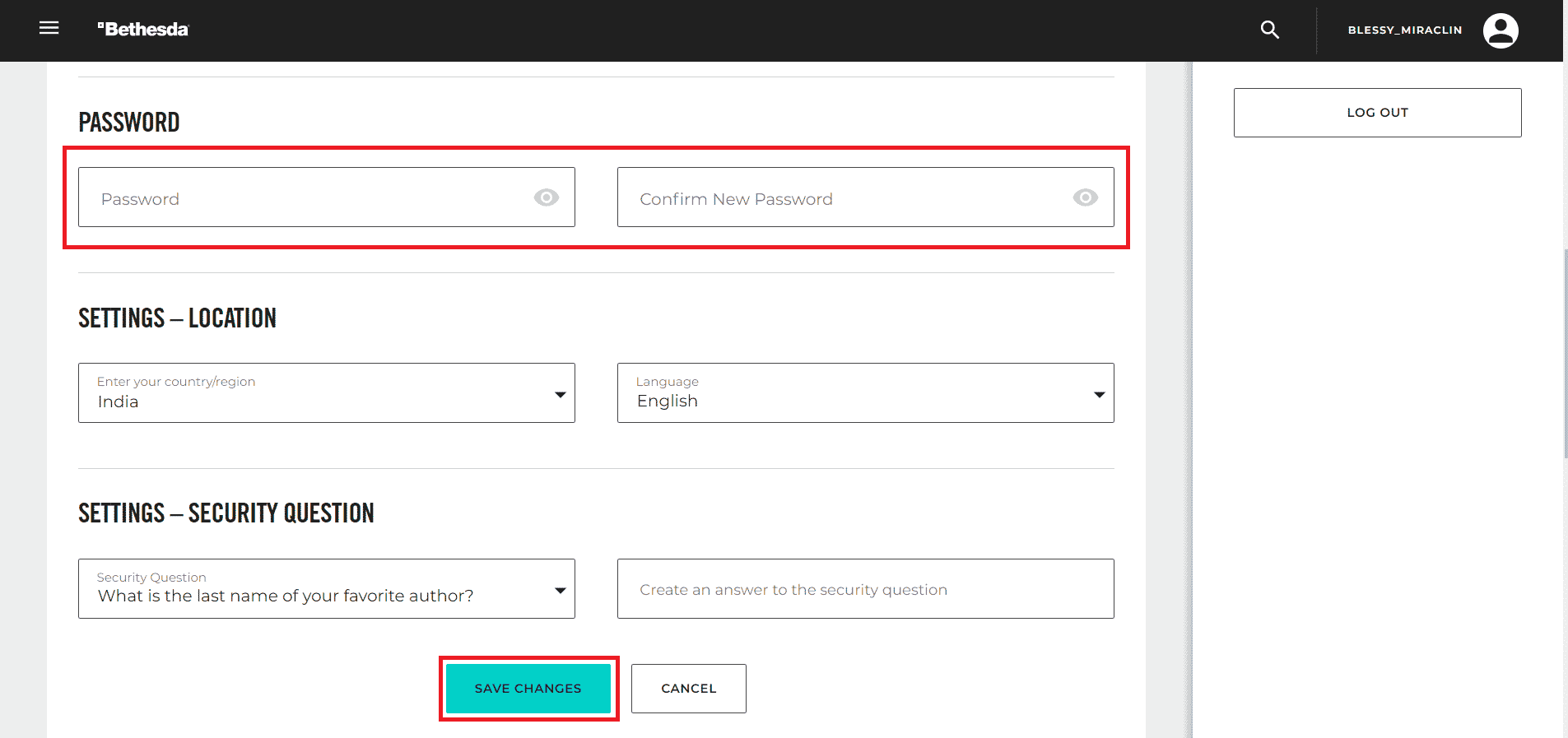
Как связаться со службой поддержки Bethesda?
Чтобы связаться со службой поддержки Bethesda, выполните следующие действия:
2. Прокрутите вниз и нажмите «Центр поддержки».
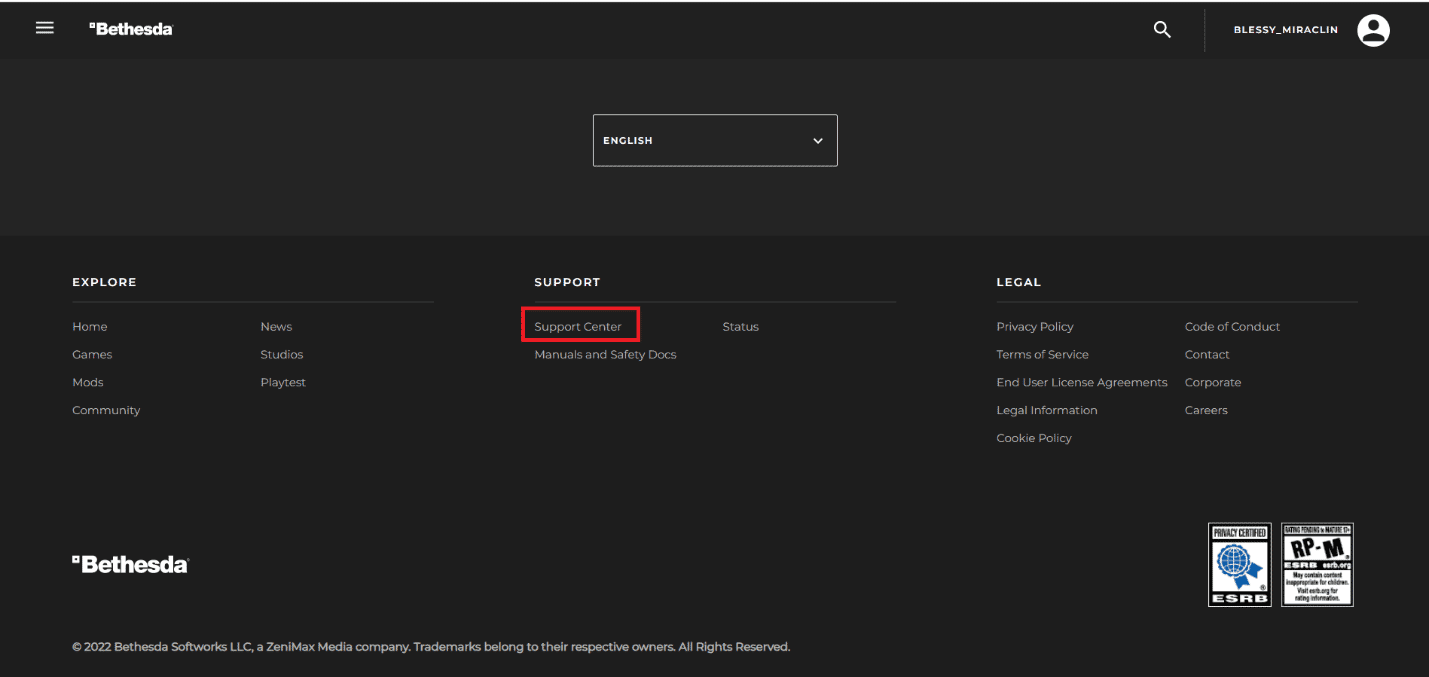
3. Здесь щелкните нужную игровую плитку, в которой вы столкнулись с проблемами.
Примечание. Если проблема связана не с игрой или вашей игры нет в списке, нажмите Bethesda.net.
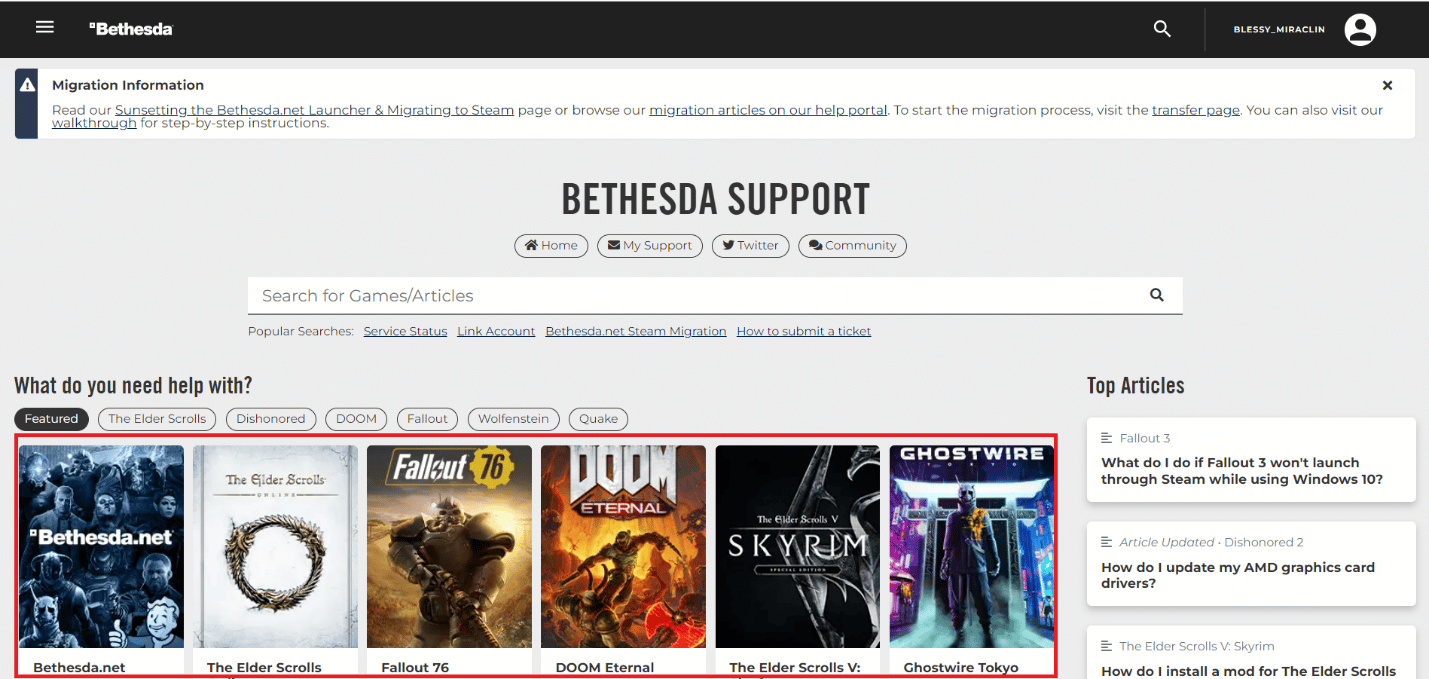
4. Следуйте инструкциям на экране и выберите соответствующие параметры, чтобы отправить запрос в службу поддержки.
Мы надеемся, что вы узнали о том, как выполнить восстановление учетной записи Bethesda. Не стесняйтесь обращаться к нам со своими вопросами и предложениями через раздел комментариев ниже. Кроме того, дайте нам знать, что вы хотите узнать о следующем.
Источник: toadmin.ru
